Największą bolączką Windowsa była jego synchronizacja ze smartfonami z Androidem. Jednak już w Windows 10 to przestało być problemem z uwagi na aplikację Phone Link od Microsoftu. Jednak jak połączyć iPhone’a z Windowsem? To nie lada wyzwanie, któremu sprostał Intel, ze swoją aplikacją Unison. Jest to całkiem przyzwoita porcja oprogramowania, która rozwiązuje wiele problemów na linii smartfon – komputer. Sprawdza się też w połączeniu Androida z Windowsem, jednak jej najważniejszą funkcją jest to, że pozwala połączyć iPhone’a z Windowsem. Sprawdźmy zatem, jak działa program.
Intel Unison – uniwersalna aplikacja, która pozwala połączyć iPhone’a z Windowsem
Intel postanowił wziąć sprawy w swoje ręce i stworzyć konkurenta dla Phone Link, który jest wbudowany w Windowsa 11. Przyznam, że aplikacja Microsoftu jest świetna, korzystam z niej z wielką chęcią. W związku z tym ciekawiło mnie, co ma do zaoferowania gigant, który nie miał w tym obszarze do tej pory doświadczenia.
Intel Unison to aplikacja, która pozwala:
- Zarządzać połączeniami – dzięki tej funkcji możesz nawiązywać i odbierać połączenia głosowe bezpośrednio na swoim komputerze. Dzięki zawsze dostępnej liście kontaktów dzwonienie do znajomych z poziomu peceta stanie się bardzo przyjemne i poręczne,
- Przesyłać pliki – era kabli już dawno się skończyła, a Intel Unison idzie w duchu nowoczesności i pozwala bezproblemowo przesyłać pliki i zdjęcia pomiędzy komputerem a urządzeniem z systemem Android lub iOS. Fotografia zrobiona na iPhonie w mgnieniu oka zostanie przesłana na Windowsa 11, abyś mógł ją edytować,
- Zarządzać wiadomościami – dzięki tej funkcji możesz odbierać wiadomości tekstowe z komputera bez konieczności zamiany urządzeń i cieszyć się komfortem oraz łatwością obsługi, korzystając z pełnowymiarowej klawiatury i monitora,
- Odbierać powiadomienia – nie odrywaj się od pracy i pozostań online dzięki funkcji bieżącego odbierania powiadomień z telefonu na komputerze i zarządzaj nimi.
Jak połączyć iPhone’a z Windowsem?
Jak połączyć iPhone’a z Windowsem – to pytanie bardzo często jest wpisywane w wyszukiwarki, a znalezienie odpowiedzi nie jest takie proste. Dzięki Intel Unison rozwiązanie tego problemu jest znacznie łatwiejsze.
Pierwszym krokiem, którym trzeba zrobić, jest pobranie Intel Unison z Microsoft Store. Warto jednak pamiętać, że aplikacja jest obecnie dostępna tylko w kwalifikujących się urządzeniach Intel Evo i można je łączyć tylko z telefonami z systemem Android lub iOS.


Intel Unison wymaga towarzyszącej aplikacji mobilnej, którą można pobrać z odpowiedniego sklepu z aplikacjami (Google Play lub AppStore). Po zainstalowaniu programu na smartfonie wystarczy uruchomić aplikację Intel Unison na komputerze i telefonie i postępować zgodnie z instrukcjami widocznymi na ekranie.
Jak wygląda i działa aplikacja? Bardzo przypomina mi Phone Link jeśli chodzi o menu, jednak jest trochę brzydsza. Po pierwszym otworzeniu przywita nas menu, w którym widzimy duże przyciski. Po wybraniu któregoś z nich, najważniejsze funkcje przemieszczą się na lewą stronę i będą widniały w postaci ikon. W menu znajdziemy:
- Nazwę urządzenia – po kliknięciu można podejrzeć stan naładowania baterii, aktywować funkcję „Nie przeszkadzaj” lub zapomnieć urządzenie,
- Przesyłanie – opcja ta służy bezprzewodowemu wysyłaniu plików z komputera na telefon. Można je upuścić w oknie lub przeglądać w Eksploratorze plików,
- Galeria – otrzymujemy tu podgląd ostatnio wykonanych zdjęć lub zrzutów ekranu. Obszar ten został podzielony na trzy sekcje: zdjęcia, wideo oraz albumy. Pliki z galerii w łatwy sposób można zapisać na komputerze. Co ciekawe – działa tu funkcja przeciągnij i upuść, co jeszcze bardziej ułatwia ten proces.
- Wiadomości – w tym miejscu znajdują się wszystkie otrzymane i wysłane SMSy. Użytkownik może tu wysłać wiadomość bez użycia telefonu,
- Połączenia – dzięki tej opcji można nawiązać połączenie z poziomu komputera,
- Powiadomienia – obszar ten pozwala na zarządzanie powiadomieniami, które przychodzą na telefon. Zamyka się to w ich usuwaniu za pomocą X.
- Ustawienia – widnieją w lewym dolnym rogu. Mieści się tu opcja zezwolenia działania aplikacji na pracę w tle oraz możliwość automatycznego uruchomienia aplikacji podczas startu systemu Windows. Użytkownik doceni też opcję zmiany lokalizacji zapisywanych plików i możliwość usunięcia plików tymczasowych,
- Pobrane – łatwy dostęp do pobranych plików.


Jeśli chodzi o aplikację w telefonie, to otrzymujemy bardzo proste menu, które pokazuje jedynie odebrane i wysłane pliki na komputer i status połączenia. W prawym dolnym rogu widnieje guzik do wysłania wcześniej wybranych treści. Z kolei w prawym górnym rogu znajdują się ustawienia, w których użytkownik może np. wyczyścić historię przesyłania, zmienić ustawienia uprawnień czy przeczytać regulamin lub politykę prywatności.
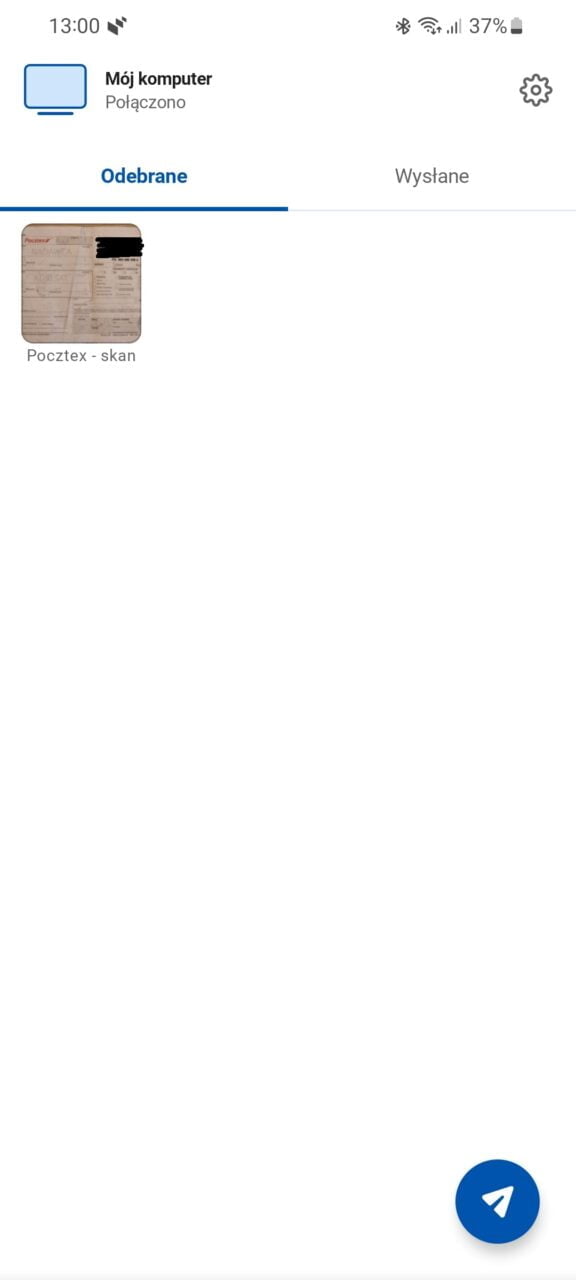
Działanie aplikacji bywa problemowe
Interfejs aplikacji nie jest przesadnie ładny. Jest za to intuicyjny i prosty w obsłudze. Niestety mam pewne zarzuty co do działania programu. Nie wiem, czy to wina moja komputera (z procesorem Intel), ale kilkukrotnie pojawiał mi się komunikat o potrzebie ponownego połączenia urządzeń, co było irytujące. Poza tym mankamentem wszystkie funkcje działają poprawnie i nie mam im nic do zarzucenia. Cieszy mnie fakt, że w końcu przyzwoita aplikacja pozwala połączyć iPhone’a z Windowsem.
Źródło: intel, microsoft

